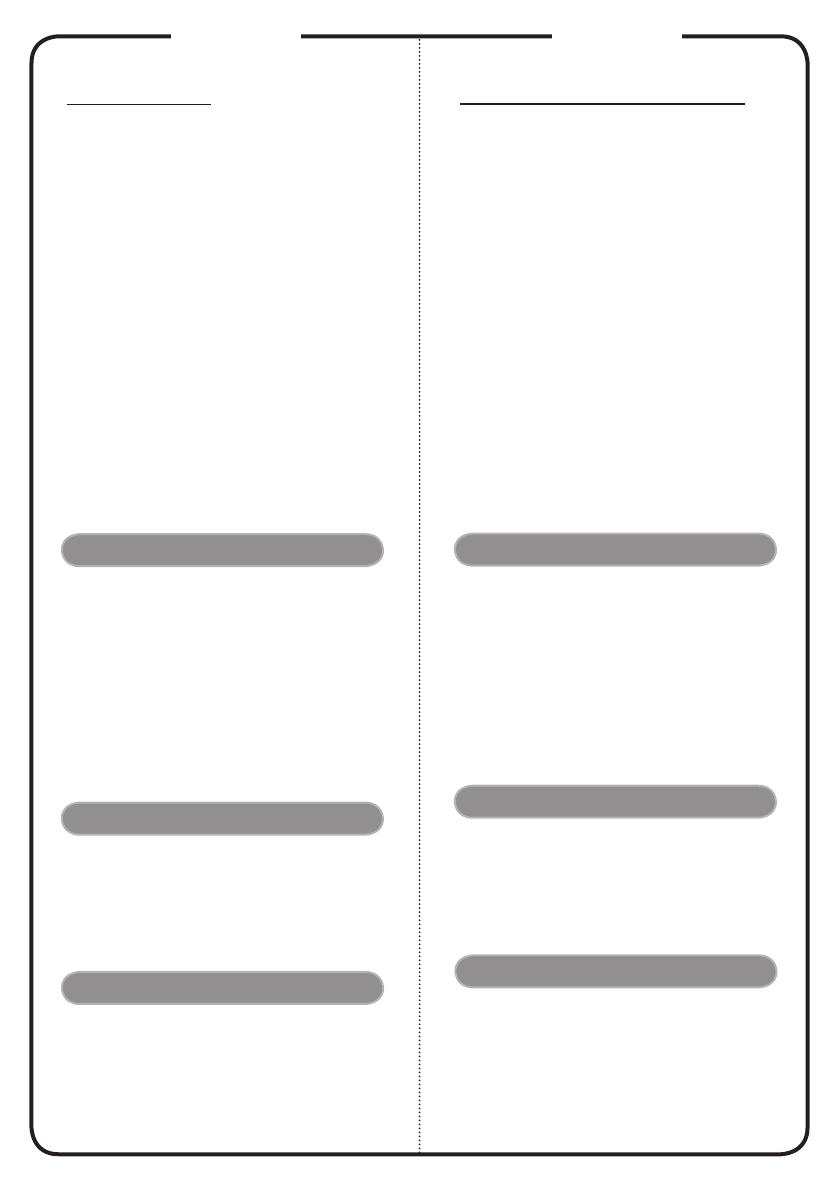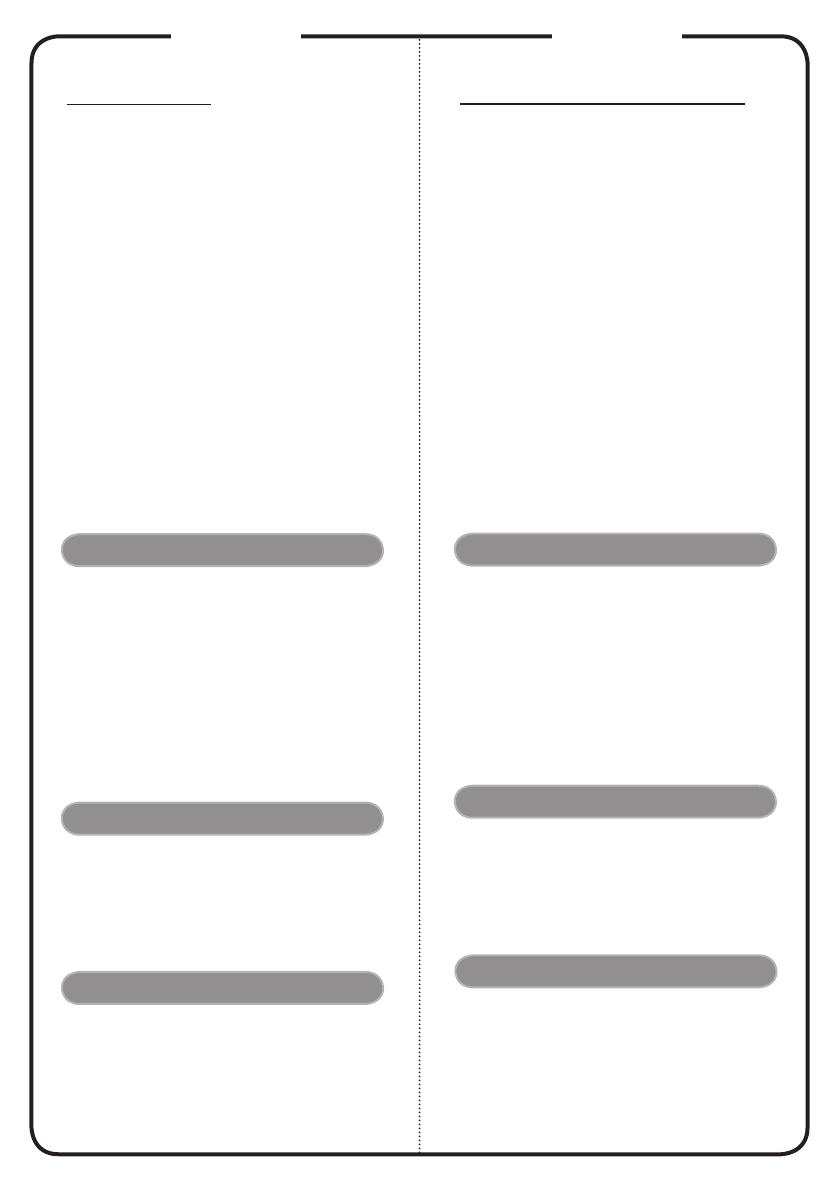
čestina
INSTALACE
Pripojení k pocítaci
1. Zkontrolujte, zda je vypnut porjektor a
poctac.
2. Pripojte jeden konec kabelu VGA ke
konektoru
“
VGA IN
”
v projektoru;
druh konec pripojte ke konektoru
VGA v poctaci a utáhnete šroubky.
3. Pripojte jeden konec napájecho
kabelu do zásuvky strdavho napájen
v projektoru; druh konec pripojte do
elektrick zásuvky.
Zapnutí projektoru
1. Sejmete vcko objektivu.
2. Nejdrve zapnete projector a potom
poctac.
3. Upravte polohu, zaostren a velikost.
4. Spustte prezentaci.
Vypnutí projektoru
1. Stisknete dvakrát vypnac.
2. Dokud se nevypne ventilator
projektoru, neodpojujte napájec kabel
z electrick zásuvky.
PŘÍPOJKA ZAŘÍZENÍ
Karta Rychlého Startu
Poznámka: Rozhraní konektorů závisí na specikacích modelu
1. Napájecí kabel
2. Kabel VGA
3. Kabel kompozitního videa
4. Kabel USB
5. Adaptér VGA na komponentní video/HDTV
6. Kabel S-Video
7. Kabel zvuku s konektory jack/jack
8. Kabel DVI
9.
Kabel HDMI
10. 3x kabel komponentního videa/RCA
11. Kabel RS232
12. Zvukový kabel jack/RCA
13. Sít’ový kabel
14. Zvukový kabel s konektory jack pro dálkové
kabelové ovládání
English
INSTALLATION
Connecting to a Computer
1. Ensure the projector and your
computer are turned off.
2. Connect one end of the VGA cable
to the “VGA IN” connector on the
projector; connect the other end to
the VGA connector on the computer
and tighten the screws.
3. Connect one end of the power cord
into the AC power socket on the
projector; connect the other end to an
electrical outlet.
Powering On the Projector
1. Remove the lens cap.
2. Turn on the projector first and then
the computer.
3. Adjust the position, focus and zoom.
4. Run you presentation.
Powering Off the Projector
1. Press the power button twice.
2. Do not remove AC power cord from
outlet until the projector fan shut
down.
INTERFACE CONNECTOR
Quick Start
Note: Connector interface is subject to model’s specifications
1. Power Cord
2. VGA Cable
3. Composite Video Cable
4. USB Cable
5. VGA to Component/HDTV Adapter
6. S-Video Cable
7. Audio Cable Jack/Jack
8. DVI Cable
9. HDMI Cable
10. 3 RCA Component Cable
11. RS232 Cable
12. Audio Cable Jack/RCA
13. LAN Cable
14. Audio Cable Jack for Wired Remote